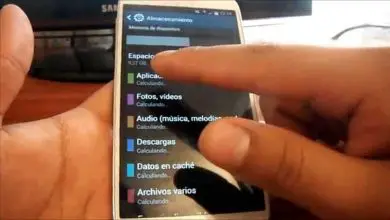Come modificare le impostazioni internazionali del sistema in Windows 10
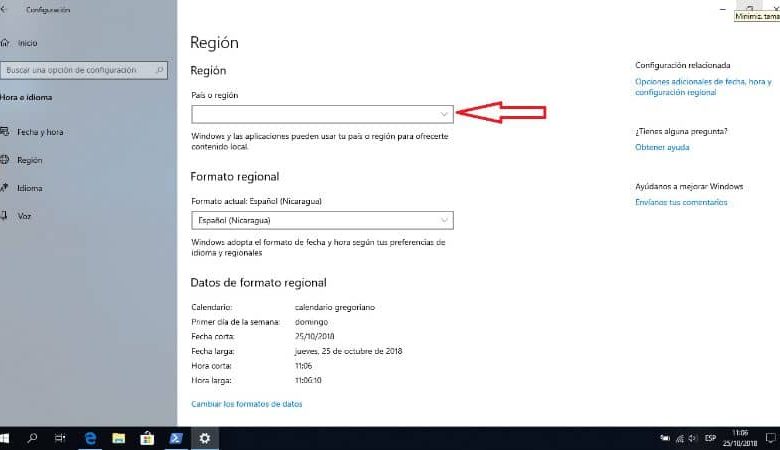
Sapere come configurare per eseguire queste opzioni è molto importante, poiché ciò ti consentirà di avere sempre le informazioni esatte della tua regione in Windows. Tuttavia, molti non sanno come accedere alle impostazioni regionali in Windows 10, quindi se è così, non preoccuparti.
In questo articolo ti mostreremo come configurare la regione nel tuo sistema operativo Windows 10 in modo semplice. Segui semplicemente questi passaggi che ti mostreremo di seguito e vedrai che in breve tempo saprai come configurarlo.
Perché le impostazioni internazionali sono così importanti in Windows 10?
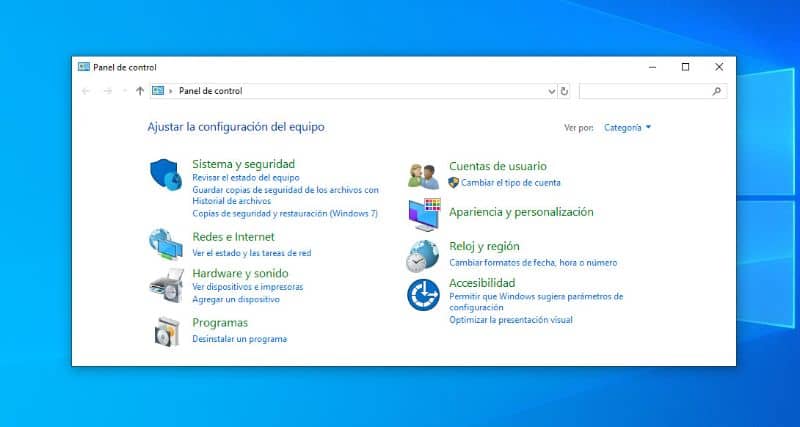
Per prima cosa, prima di mostrarti come configurare la regione sul tuo PC, parleremo un po’ di essa e della sua importanza, questo ti aiuterà molto. Conoscere queste informazioni ti informerà su aspetti del tuo PC che non conoscevi prima e ti darà un quadro più ampio delle informazioni.
Le impostazioni internazionali di Windows 10 sono una caratteristica molto importante per il tuo team perché regolano la tua posizione, il tuo fuso orario, la tua lingua e altro ancora. Informazioni molto necessarie per il tuo computer per cose come ad esempio le informazioni sulla tua posizione. E dovrebbero essere alcune delle impostazioni di base di Windows.
Queste informazioni sono necessarie quando si accede a una pagina Web con diverse versioni di avvio a seconda della regione. Quindi la pagina caricherà le informazioni più rilevanti per te grazie a questo strumento e come questo esempio molti altri.
Un’altra funzione molto utile è il tipo di valuta nella tua località, se hai programmato correttamente la tua regione il tuo computer saprà che tipo di valuta usi. Questo è molto utile, poiché se sei su una pagina di shopping il sito probabilmente ti fornirà i prezzi nella tua valuta locale anche grazie a questa opzione.
Ecco perché questo strumento è così importante e devi averlo programmato con informazioni esatte in modo da non avere mai problemi sul tuo pc. Come farlo? Non preoccuparti, ti mostreremo come fare con la guida che abbiamo preparato di seguito in questo articolo.
Come configurare la regione del tuo PC?
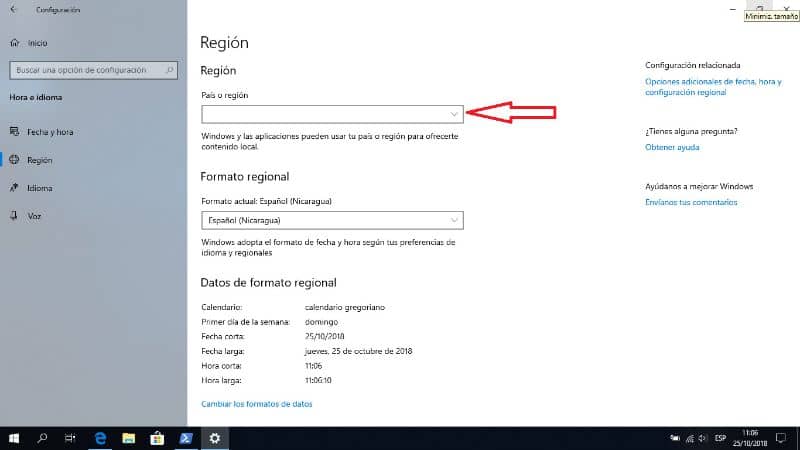
Questa procedura è molto semplice e veloce quindi non preoccuparti se non capisci qualcosa, poiché i passaggi sono molto facili da seguire. Tuttavia, assicurati di avere installato e aggiornato Windows 10 in modo che non si verifichino problemi durante la procedura.
Mantenere il tuo sistema aggiornato ti porterà anche molti vantaggi oltre ad avere questa funzione aggiornata. E’ sempre bene avere l’ultima versione di Windows in modo che il sistema rimanga in condizioni di utilizzo ottimali, detto questo passiamo alla guida.
Passo 1
La prima cosa che dovresti fare è andare su «Start» e accedere a «Pannello di controllo», quindi vai alla sezione «Cambia formato data, ora o numero». Lì dovresti vedere una finestra di dialogo chiamata «Regione» dove ci sarà un’opzione chiamata «Formati» in cui devi selezionare il formato che desideri.
Passo 2
Ora vai all’opzione «Impostazioni aggiuntive» dove troverai la finestra di dialogo chiamata «Personalizza formato» dove troverai le informazioni desiderate. Per modificarlo, devi solo fare clic sulla scheda «Numeri» per modificare le informazioni che desideri in questa casella.
E voilà, così potrai configurare correttamente tutti i tuoi dati.Non è stata per niente difficile la procedura che ti abbiamo fornito? Speriamo che questa guida ti sia stata utile e che tu possa avere tutti i tuoi dati in ordine in modo da non avere mai problemi nel tuo Windows.
Queste funzioni sono molto utili perché ti semplificano la vita, ricerca di più su tutte le impostazioni che il tuo sistema operativo ti offre. Siamo sicuri che troverai strumenti molto utili di cui potrai trarre vantaggio.